Por lo general, me gusta tener algún tipo de herramienta de diagnóstico para mis teléfonos inteligentes para asegurarme de que todas las funciones por las que pago realmente funcionan. Una gran cosa que acabo de descubrir sobre el Samsung Galaxy S III (S3) es que tiene las capacidades de diagnóstico integradas.
No sé ustedes, pero a veces juro que veo un píxel muerto en mi teléfono o que la vibración no funciona como debería. Quiero estar siempre seguro de que incluso si no uso todas las funciones, están en buen estado de funcionamiento.
los Galaxy s3 hace que esto sea increíblemente fácil para todos nosotros, pero Samsung no nos hace saber exactamente que tenemos esa capacidad incorporada.
Acceder al menú de servicio
El menú de servicio se activa a través de una especie de código que ingresa en el teclado de marcación del teléfono. Para empezar:
- Inicie la aplicación de su teléfono
- Ir a la pantalla del teclado
- Escribir: *#0* #
Ahora debería tener frente a usted una pantalla con una cuadrícula de opciones de 5 X 3.
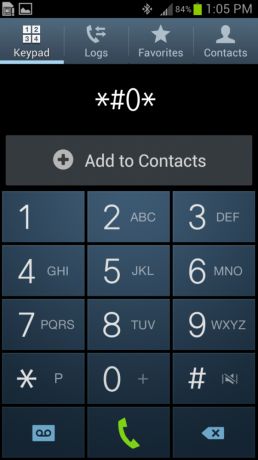
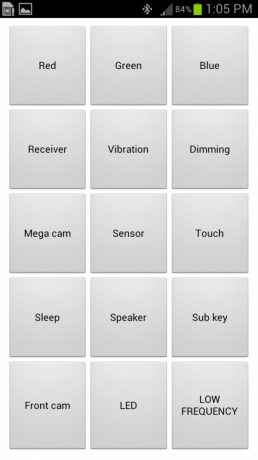
Probando las capacidades de color del Galaxy S3
La fila superior de botones prueba las capacidades de color del teléfono. Toque cada cuadrado para ver las pruebas de color rojo, verde y azul de la pantalla. Debería poder ver fácilmente si tiene píxeles muertos en la pantalla cuando está llena de varios colores.
Prueba del receptor y la vibración
Toque el icono del Receptor y debería escuchar un pitido corto y agudo. Si no es así, es posible que tenga algunos problemas con el receptor en el teléfono.
Toque en el Vibración icono para probar la vibración del teléfono. La prueba debe emular la vibración total. Este es un problema informado por algunos usuarios, por lo que es bueno probarlo.
Pruebe la atenuación y la megacámara
Toque el botón de atenuación y la pantalla se dividirá en tres partes; rojo, verde y azul. Toque la pantalla nuevamente y debería atenuarse a aproximadamente la mitad del brillo.
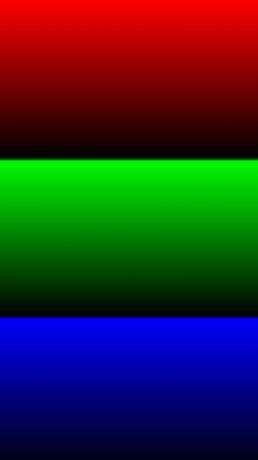

La prueba de la cámara Mega simplemente prueba la cámara grande en la parte posterior. Tóquelo para activar el visor y la lente trasera.
Probando los sensores
No me di cuenta de que el Galaxy S3 tenía tantos sensores hasta que probé este. Toque el botón Sensor y el infierno se desatará en la pantalla.
El Galaxy S3 comenzará a ejecutar pruebas para:
- Sensor de proximidad
- Sensor de barómetro
- Sensor de luces
- Sensor de giroscopio
- Sensor magnético
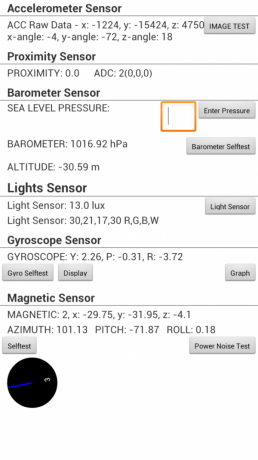
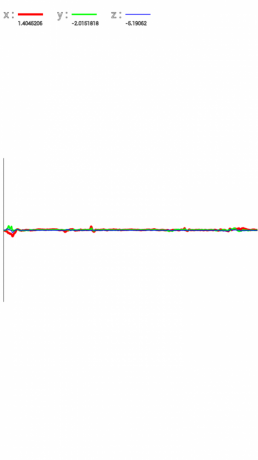
Puede ingresar datos, como la presión a nivel del mar para calibrar el barómetro e incluso puede representar gráficamente las lecturas del giroscopio tocando el botón Gráfico. Parece que estos son datos que serían más útiles para un técnico, pero es genial jugar con ellos.
Probar la pantalla táctil
Toque el ícono Touch y la pantalla cambiará a una cuadrícula. Toque en cualquier lugar de la pantalla para colorear un cuadro verde o dejar un punto en algún lugar de la pantalla. Esta prueba es particularmente útil si cree que tiene áreas de la pantalla que no responden bien al tacto. Esta prueba debería asegurarle que todo está funcionando bien o identificará claramente los problemas que deben solucionarse.
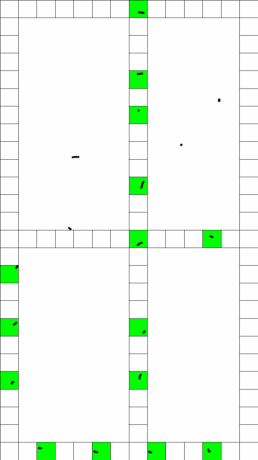
Prueba de la tecla Suspender, Altavoz y Sub
Para probar si la función de suspensión está funcionando, simplemente toque la tecla de suspensión. Si Sleep está funcionando en su teléfono, deberá desbloquear la pantalla y luego volver a escribir el código para acceder al menú de Servicio.
Al tocar el icono de altavoz, se reproducirán una serie de tonos para probar el altavoz en la parte posterior del teléfono. Si no escuchas nada, asegúrate de que el volumen esté alto.
La tecla secundaria es lo que Samsung parece llamar las teclas programables Menú y Atrás a ambos lados del botón Inicio. Cuando toca la tecla Sub en el panel de prueba, luego toca una o ambas teclas Sub para cambiar el color en la pantalla, lo que le permite saber que ambos botones están funcionando como deberían.
Prueba de la cámara frontal, LED y baja frecuencia
La última fila de íconos prueba varias funciones del teléfono. Toque el botón de la cámara frontal para asegurarse de que la cámara frontal esté funcionando como debería. La pantalla debería mostrarle lo que esté viendo la cámara frontal del teléfono.
Toque el botón LED para probar los distintos colores de LED. Cada vez que toque la pantalla, debería ver, en orden, Rojo, Verde, Azul, Fin.
Toque el botón de baja frecuencia para probar varias frecuencias LCD.
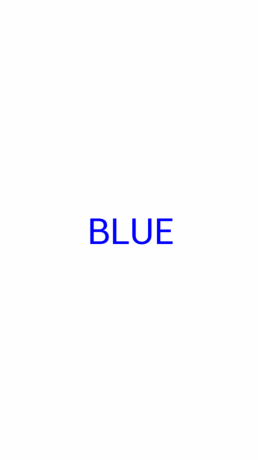
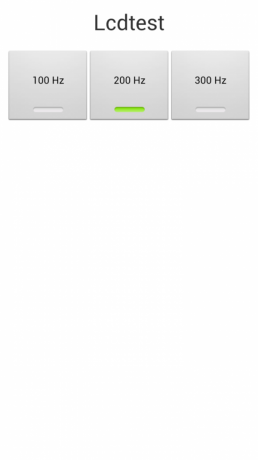
Si bien algunas de estas pruebas no significaron mucho para mí, supongo que esta pantalla resultará muy útil para técnicos de servicio que necesitan responder a las quejas de los clientes sobre las características que experimentan para no estar trabajando en el teléfono.
Esperemos que el técnico local de Verizon, pique o AT&T saben que esto existe y lo usan para reducir reparaciones o cambios innecesarios.

Estos son los mejores auriculares inalámbricos que puede comprar a cualquier precio.
Los mejores auriculares inalámbricos son cómodos, suenan muy bien, no cuestan demasiado y caben fácilmente en un bolsillo.

Todo lo que necesita saber sobre la PS5: fecha de lanzamiento, precio y más.
Sony ha confirmado oficialmente que está funcionando en PlayStation 5. Aquí está todo lo que sabemos hasta ahora.

Nokia lanza dos nuevos teléfonos Android One económicos por menos de $ 200.
Nokia 2.4 y Nokia 3.4 son las últimas incorporaciones a la línea de teléfonos inteligentes económicos de HMD Global. Dado que ambos son dispositivos Android One, se garantiza que recibirán dos actualizaciones importantes del sistema operativo y actualizaciones de seguridad periódicas durante un máximo de tres años.

Asegure su hogar con estos timbres y cerraduras SmartThings.
Una de las mejores cosas de SmartThings es que puede usar una gran cantidad de otros dispositivos de terceros en su sistema, timbres y cerraduras incluidos. Dado que todos comparten esencialmente el mismo soporte de SmartThings, nos hemos centrado en qué dispositivos tienen las mejores especificaciones y trucos para justificar su adición a su arsenal de SmartThings.
